电脑连接不了网络怎么办windows7 win7电脑连不上网怎么处理
更新时间:2023-12-02 17:22:00作者:huige
网络对于电脑来说是非常重要的,不管是上网还是使用软件都会用到网络,可是有部分windows7系统用户却遇到了电脑连接不了网络的情况,这该怎么办呢,大家不必苦恼,有遇到一样情况的话可以跟着好装机笔者一起来看看win7电脑连不上网的详细处理方法吧。
方法一、
1、鼠标右键点击“计算机”,选择“设备管理器”。
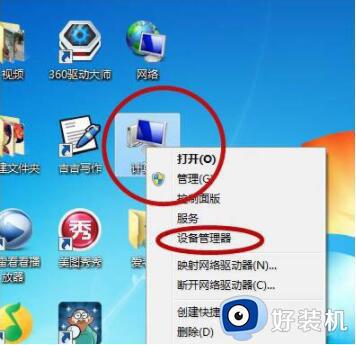
2、找到“网络适配器“并点击它。
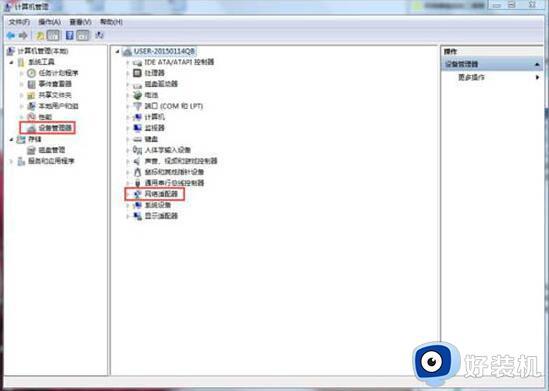
3、对网卡进行更新,然后看是否能连接上网络。

方法二
1、在电脑桌面的最右下端找到红圈标记的图标。
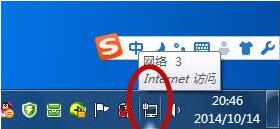
2、点击”打开网络和共享中心”。
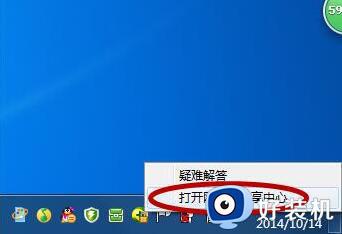
3、点击“更改适配器”。
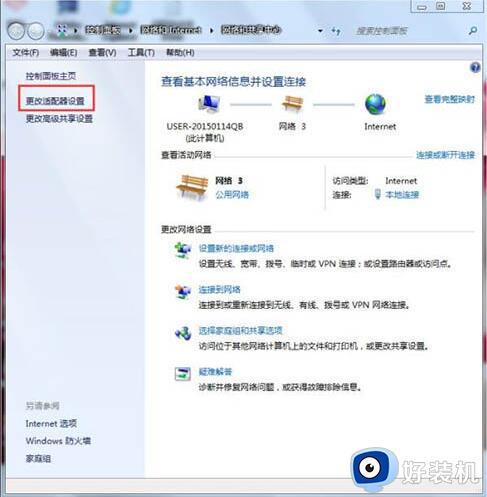
4、尝试设置其他的联网方式连接网络。
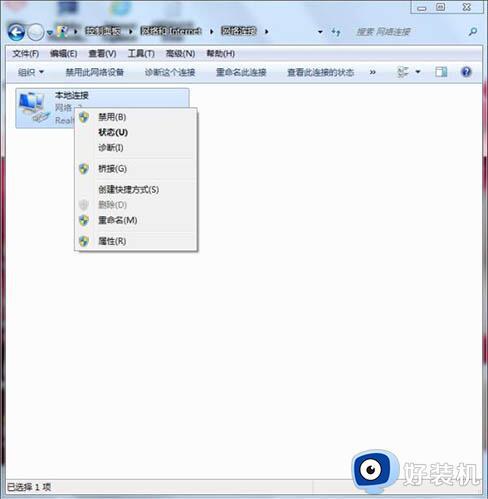
以上给大家介绍的就是win7电脑连不上网的详细解决方法,有需要的用户们可以参考上面的方法步骤来进行解决吧。
电脑连接不了网络怎么办windows7 win7电脑连不上网怎么处理相关教程
- win7电脑连不上无线网怎么办 win7电脑连接不了无线网处理方法
- win7电脑没网络怎么办连不上 win7网络正常电脑连不上网处理方法
- windows7只有宽带连接没有无线连接怎么办 windows7只有宽带连接没有无线处理方法
- 无线网络连接没有有效的ip配置win7怎么回事 windows7无线网络连接没有有效的ip配置如何处理
- win7安装后无法连接网络怎么办 win7安装后连不上网络处理方法
- win7电脑连不上网络怎么弄 win7电脑连接不上网络处理方法
- win7电脑连不上网怎么办 windows7网络无法连接如何解决
- win7连接无线网老是断网怎么办 win7系统无线网络经常断网处理方法
- win7未识别的网络怎么处理 win7本地连接无法识别处理方法
- win7电脑没有无线网络连接怎么办 win7电脑没有无线网络连接图标处理方法
- win7怎么共享win10打印机设置方法 win7如何共享win10的打印机
- win7怎么关闭更新 怎样关闭win7自动更新
- win7怎么更新驱动程序?win7在哪里更新驱动
- win7怎么关闭消息通知 win7如何关闭右下角通知
- win7电脑系统还原怎么操作的 win7电脑系统还原步骤图
- win7电脑网络重置怎么弄 win7电脑重置网络设置方法
win7教程推荐
- 1 锁屏壁纸怎么更换win7?win7怎么换锁屏壁纸
- 2 win7电脑怎么连接宽带网络设置 win7台式电脑宽带连接步骤
- 3 win7怎么开机自动启动程序设置?win7电脑在哪里设置开机启动项目
- 4 win7怎么恢复上一次正确配置 win7如何把电脑还原到上次正确配置
- 5 win7怎么降低屏幕亮度 win7怎么调低电脑屏幕亮度
- 6 win7怎么换字体?win7修改字体的方法
- 7 win7不能发现局域网电脑怎么办 win7发现不了局域网的计算机处理方法
- 8 win7电脑如何查看cpu占用率 win7看cpu占用率的方法
- 9 win7卡在清理请勿关闭计算机怎么办 win7显示清理请勿关闭计算机解决方法
- 10 win7怎么看隐藏的文件?win7如何查看隐藏文件
